Kako omogućiti način rada Windows 10 Developer

- 958
- 172
- Miss Kirk Mante
Windows 10 ima "modus za razvojne programere" dizajniran, kao što možete razumjeti iz imena, za programere, ali ponekad je potreban za redovnog korisnika, posebno ako trebate instalirati Windows 10 (APPS) aplikacije, a ne iz trgovine koja zahtijeva neke dodatne manipulacije za rad, ili, na primjer, upotreba školjke Linux Bash.
Ove upute korak po korak opisuju nekoliko načina za omogućavanje načina za razvojne programere Windows 10, kao i malo o tome zašto način programera možda neće raditi (ili izvijestiti da "nije bilo moguće postaviti režim programera", kao i "vaš Organizacija "kontrolira neke parametre").
Uključivanje načina za razvojne programere u parametrima Windows 10
Standardni put uključivanja načina za razvojne programere u Windows 10 je upotreba odgovarajuće točke parametra.
- Idite na početak - Parametri - Ažuriranje i sigurnost.
- Odaberite stavku "za programere" s lijeve strane.
- Postavite oznaku "režim programera" (ako promjena opcije nije dostupna, odluka je opisana kasnije).

- Potvrdite uključivanje načina za razvojne programere Windows 10 i pričekajte neko vrijeme dok se ne učitaju potrebne komponente sustava.

- Ponovno učitajte računalo.
Spreman. Nakon uključivanja programera i ponovnog pokretanja, imat ćete pristup instalaciji bilo koje potpisane aplikacije Windows 10, kao i dodatne opcije za način rada programera (u istom prozoru parametara), omogućujući vam da prikladnije konfigurirate sustav za razvoj svrha.
Mogući problemi prilikom uključivanja načina za razvojne programere u parametrima

Ako se način programera ne uključi s tekstom poruke: Nije bilo moguće postaviti paket režima programera, kod pogreške 0x80004005, u pravilu, to ukazuje na nepristupačnost poslužitelja iz kojih se učitavaju potrebne komponente, što može biti posljedica:
- Nepovezana ili pogrešno podešena internetska veza.
- Upotreba trećih programa za isključenje "špijuniranja" Windows 10 (posebno blokirajući pristup Microsoftovim poslužiteljima u Filewall i Hosts datoteci).
- Blokiranje internetske veze od strane antivirusa treće strane (pokušajte je privremeno onemogućiti).
Druga moguća opcija kada nije moguće omogućiti način programera: Opcije u parametrima programera nisu aktivne (sive), a na vrhu stranice poruka da vaša organizacija kontrolira neke parametre ".
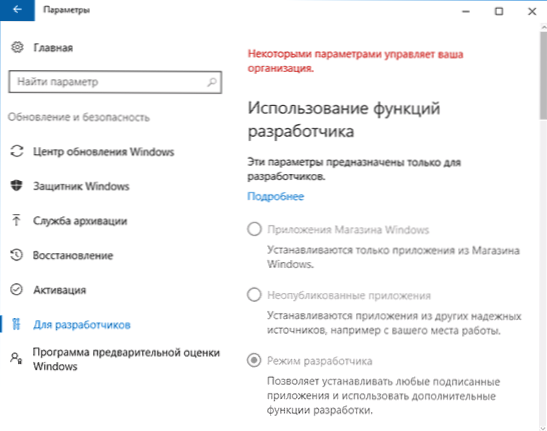
Takva poruka sugerira da su parametri programera promijenjeni u političarima Windows 10 (u uredniku registra, uredniku lokalnih grupnih politika ili, možda, s trećim programima). U ovom slučaju koristite jednu od sljedećih metoda. Također u tom kontekstu može biti korisna uputa: Windows 10 - Vaša organizacija kontrolira neke parametre.
Kako omogućiti način programera u uređivaču politike lokalne grupe
Urednik politike lokalne grupe dostupan je samo u uredništvu Windows 10 Profesionalni i korporativni, ako imate dom - koristite sljedeću metodu.
- Pokrenite urednika lokalne grupne politike (Win+R tipke, Enter Gpedit.MSC)
- Idite na odjeljak "Konfiguracija računala" - "Administrativni predlošci" - "Windows komponente" - "Određivanje aplikacijskog paketa".
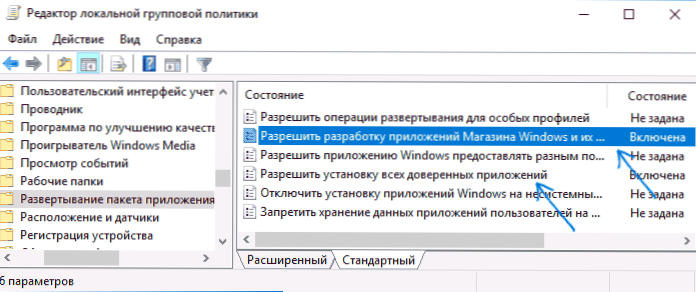
- Uključite opcije (dvostruko - kliknite na svako od njih - "Uključivanje", a zatim se prijavite) "Dopustite razvoju Windows Store -a i njihovu instalaciju iz integriranog razvojnog okruženja" i "dopustite ugradnju svih pouzdanih aplikacija".
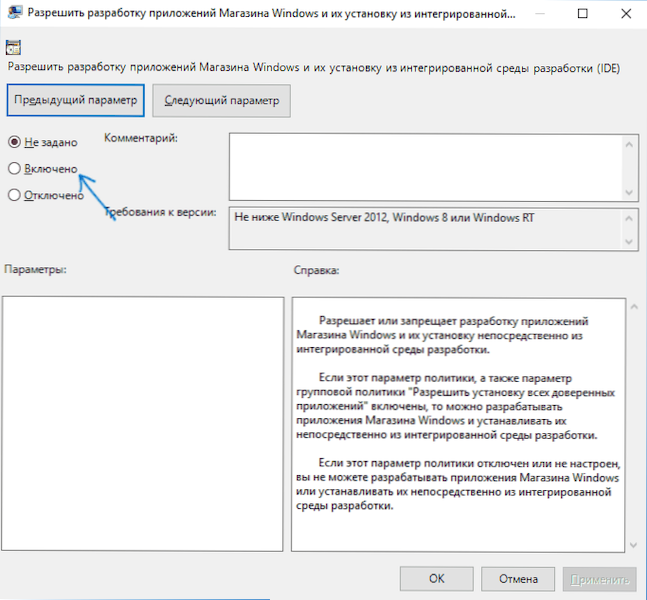
- Zatvorite uređivač i ponovno pokrenite računalo.
Uključivanje načina za razvojne programere u uređivač registra Windows 10
Ova će metoda omogućiti način programera u svim verzijama sustava Windows 10, uključujući dom.
- Pokrenite uređivač registra (Win+R tipke, Enter Regedit).
- Idite na odjeljak Hkey_local_machine \ softver \ microsoft \ Windows \ currentVersion \ appmodelunlock
- Stvorite parametre DWORD -a (u njihovoj odsutnosti) Doplatu I Doplava razvoja I postaviti vrijednost 1 Za svakog od njih.
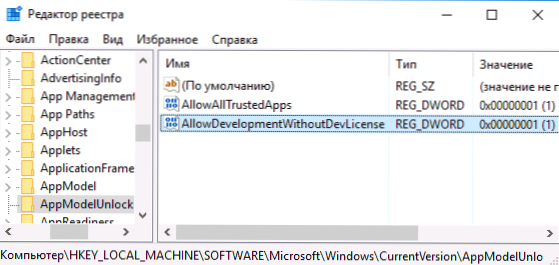
- Zatvorite uređivač registra i ponovno pokrenite računalo.
Nakon ponovnog pokretanja, Windows 10 Developer modus treba uključiti (ako postoji internetska veza).
To je sve. Ako nešto ne uspije ili ne radi u neočekivanim komentarima, možda ću moći nekako pomoći.
- « Kalkulator Windows 10 ne radi
- Nije uspjelo preuzeti upravljački program ovog uređaja. Možda je vozač oštećen ili odsutan (kod 39) »

